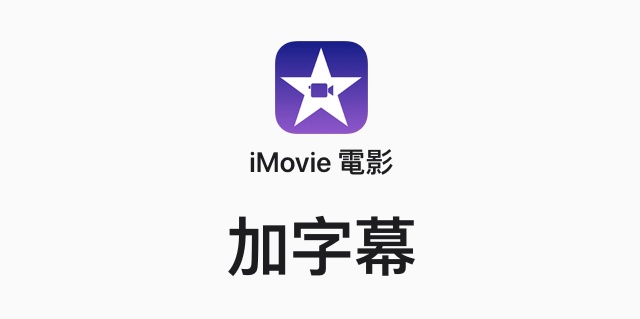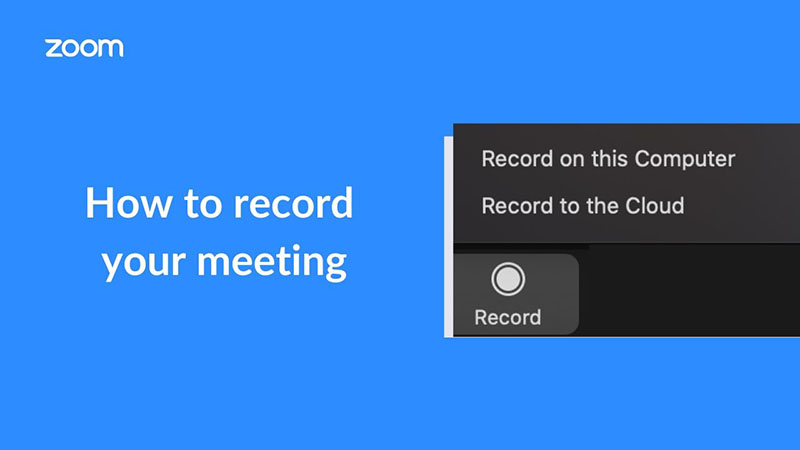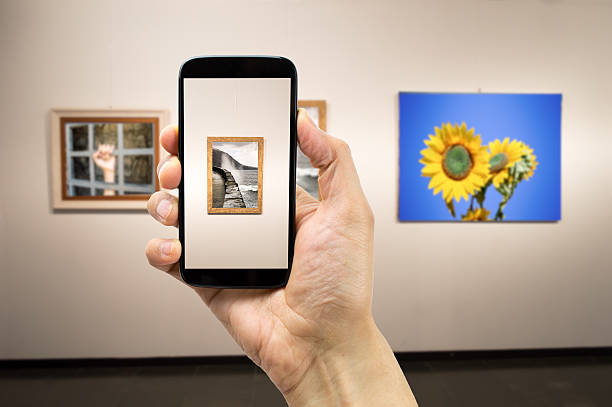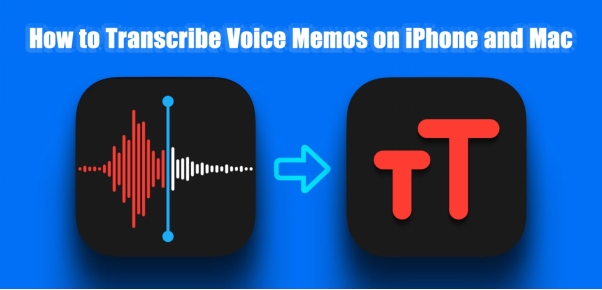為影片添加字幕不僅能提升觀看體驗,更能擴大觀眾群體(如聽障人士或非母語使用者)。蘋果用戶常使用iMovie進行基礎剪輯,但許多人對iMovie加字幕的操作仍感困惑。
本文將詳細教學Mac與iPhone版iMovie的手動添加字幕步驟,並探討其自動字幕功能的限制。同時,針對效率與專業需求,我們將推薦一款強大替代工具——Edimakor,它能解決iMovie在字幕處理上的痛點,特別適合需要imovie自動上字幕或批量處理的創作者。
如何在Mac上的iMovie加字幕
iMovie的Mac版,上字幕的操作比較簡單,具體步驟如下
步驟一:新增影片
開啟iMovie,點擊「計劃案」-「新增」,導入需要加字幕的影片。
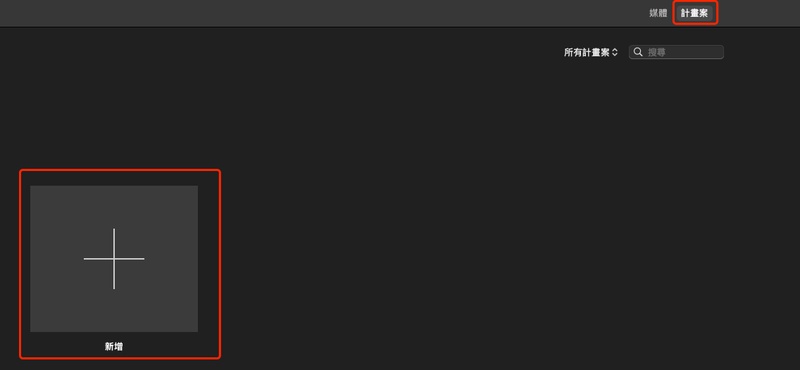
步驟二:挑選字幕樣式
點擊上方工具欄的「字幕」按鈕,即可挑選想要的字幕樣式。
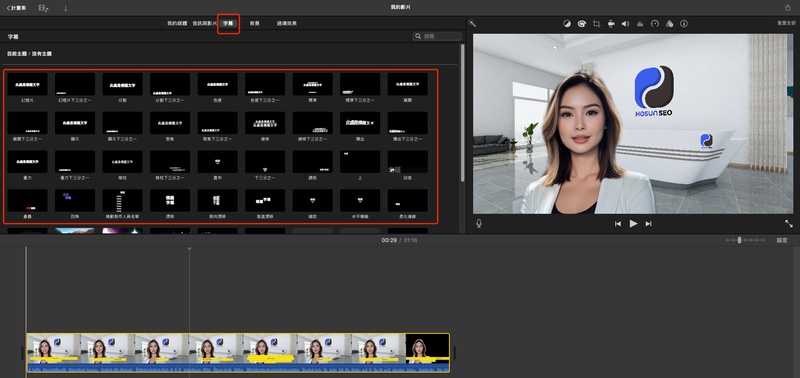
步驟三:加字幕
拖拽你想要的字幕樣式到影片對應的軌道上或者右側的影片上,雙擊時間軸上的字幕方塊,即可輸入你想要的文字了。
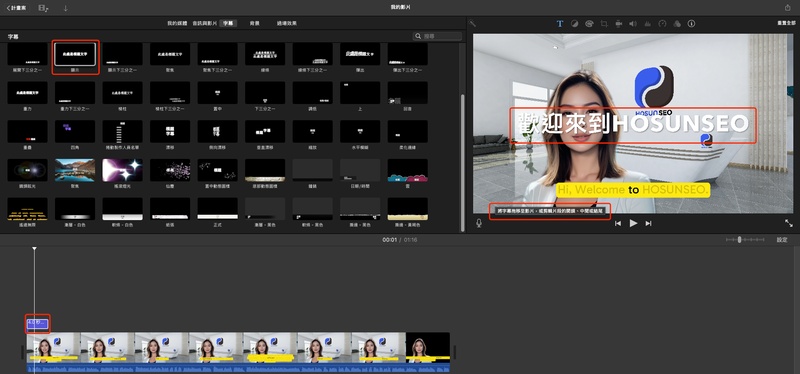
步驟四:調整文字
可點擊右側頂部的「T」字,進入面板微調字體、大小、顏色等(選項有限)。
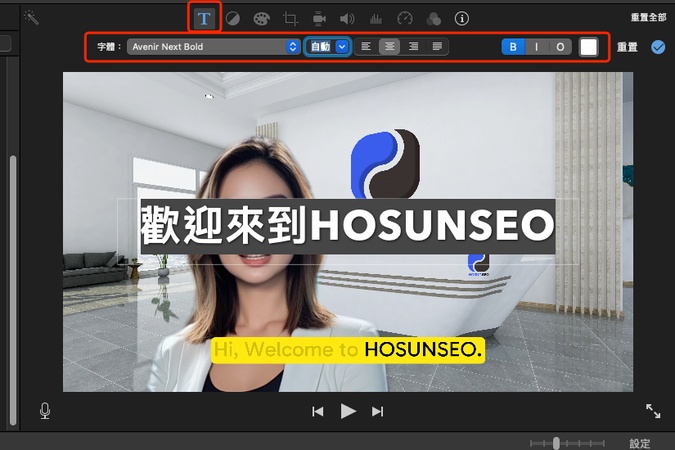
步驟五:保存影片
加完字幕後,點擊右上角的「分享」按鈕,選擇「輸出檔案」以保存製作好的影片。
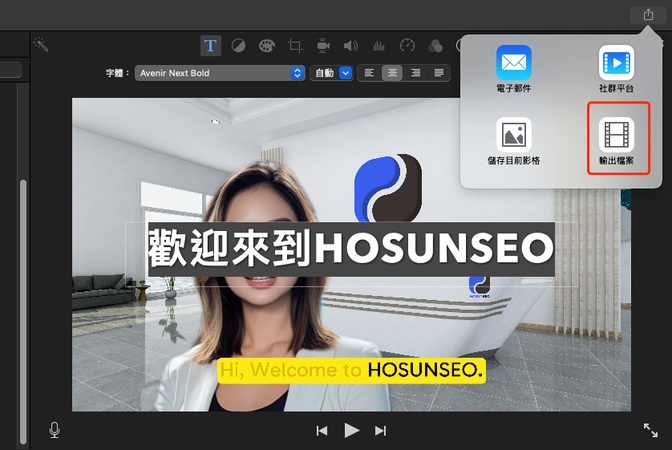
如何在iPhone上的iMovie加字幕
步驟一: 在計劃案中點選「影片」,添加需要加字幕的「影片」。
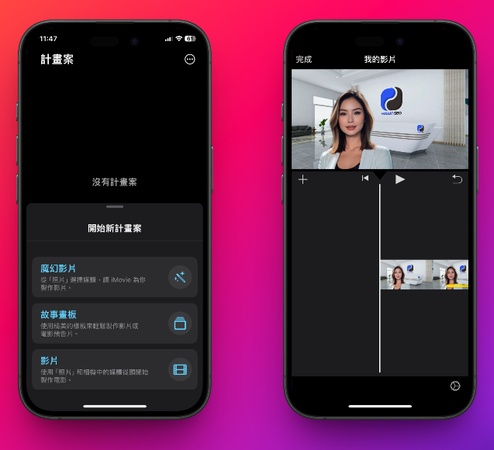
步驟二: 選擇影片,點擊左下角的「T」,即可開始為影片上字幕。
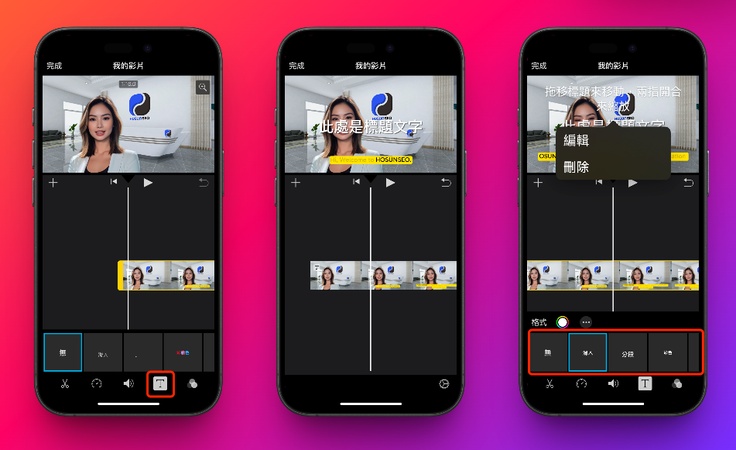
步驟三: 調整文字的樣式和顏色,拖動字幕框調整位置,雙指縮放調整大小。
注意: 滑動時間軸定位,點擊「+」新增下一段字幕。
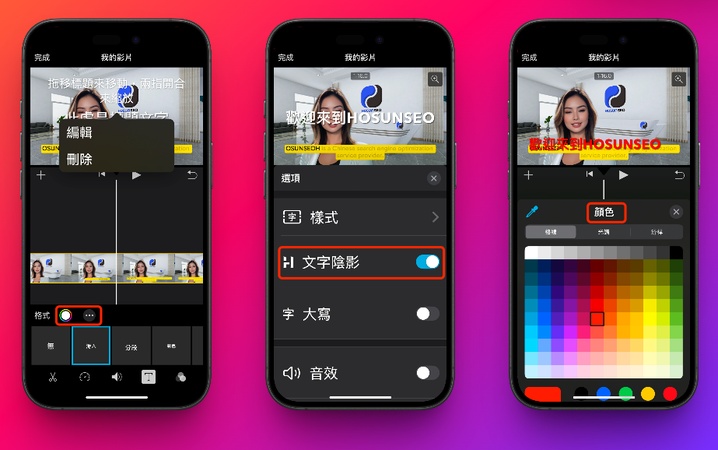
步驟四: 點擊左上角「完成」,然後保存輸出使用了。
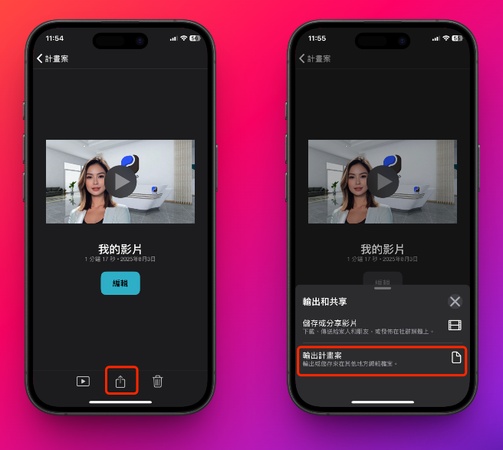
注意: iOS版無法自訂字體,僅能調整顏色和陰影
在Mac與iPhone上進行 iMovie加字幕 操作時,雖然介面略有差異,但核心均透過拖曳標題模板與手動輸入文字完成。Mac版自訂彈性較高,而行動版則以便捷為主,兩者均需逐段調整,適合基礎字幕需求。
iMovie加字幕最佳替代方案推薦
雖然iMovie適合基礎剪輯,但其字幕功能存在明顯局限:自訂選項少、手動添加耗時、缺乏精準的自動生成功能。若您需要更高效的imovie字幕教學或專業字幕處理,Edimakor將是理想選擇。這款AI驅動的影片編輯器專注於智慧字幕生成與編輯,大幅簡化工作流程。
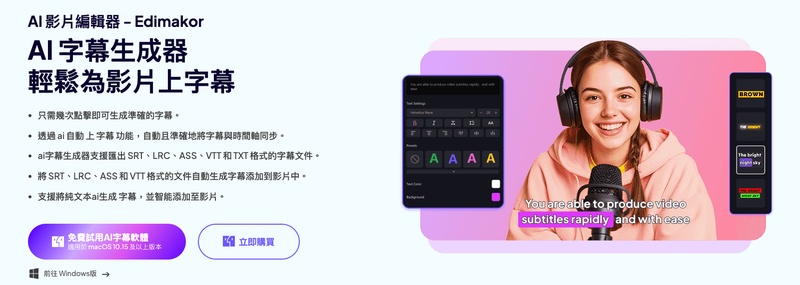
功能特點
- AI自動生成字幕: 上傳影片後可自動識別語音,精準生成帶時間軸的字幕,準確率達95%以上
- 一鍵樣式套用: 提供豐富的字幕模板(動態效果、字體、顏色),支援全字幕批量統一修改
- 多平台匯出: 可直接輸出含字幕影片,或單獨導出SRT/TXT字幕檔供iMovie或其他軟體使用
步驟 1: 上傳影片
開啟Edimakor,點擊「匯入媒體」上傳影片。
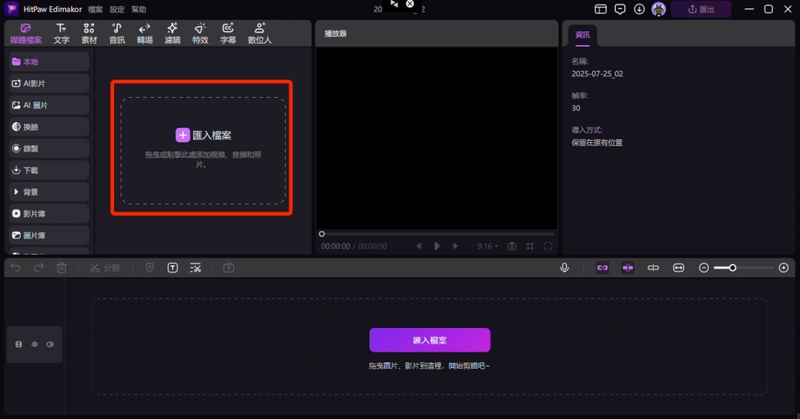
步驟 2: AI上字幕
右側面板點選「字幕」→「自動字幕」→「開始識別」。
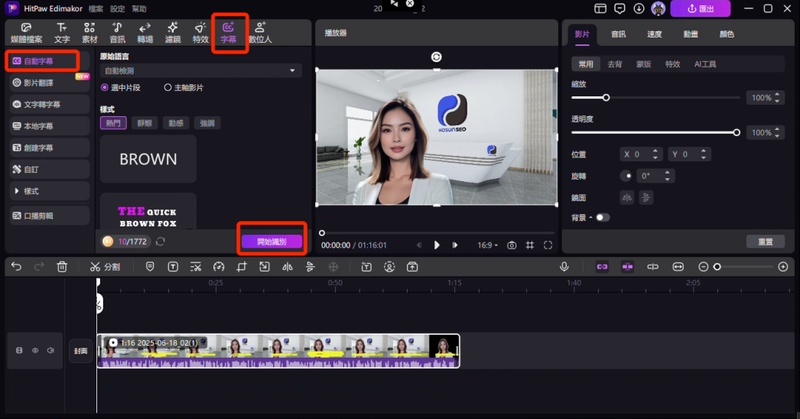
步驟 3: 調整字幕
在文字軌上雙擊修改錯字,拖動調整時間點,左側「樣式」面板調整字體/背景/動畫效果。
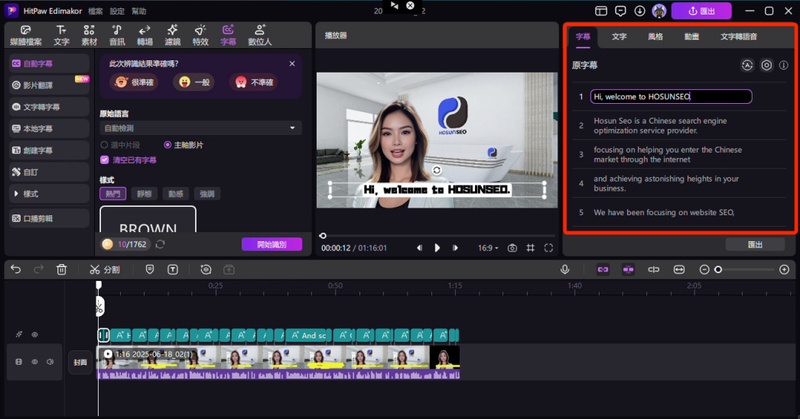
步驟 4: 匯出影片
完成後點擊右上角「匯出」。
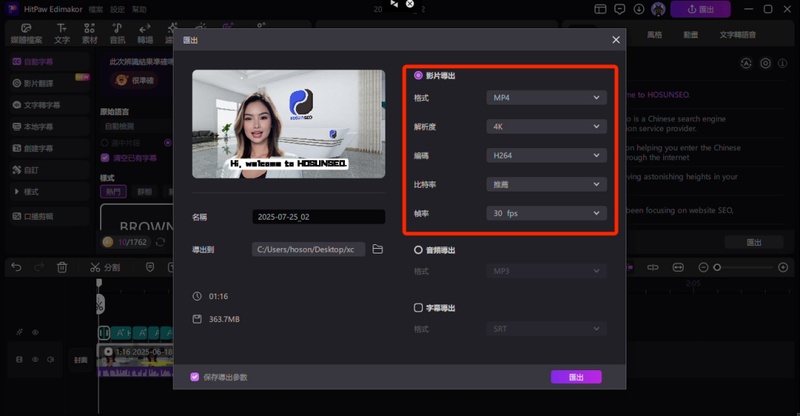
iMovie加字幕常見問題
A1: 是,但選項有限。Mac版可調整字體、大小、顏色和位置;iPhone/iPad版僅能改顏色和陰影,無法更換字體。
A2: 僅部分版本有限支援。最新macOS Ventura以上的iMovie(版本10.3.5+)可透過「字幕依據音訊」功能自動生成字幕,但需手動校對錯誤,且無法匯出字幕檔。舊版或行動版無此功能。
結論
無論是使用Mac或iPhone,手動在 iMovie加字幕 雖可行但效率較低,尤其對長影片而言。對於追求效率與專業效果的用戶,imovie加字幕並非唯一辦法。Edimakor憑藉其AI自動生成、批量編輯和豐富自訂功能,能節省高達70%的字幕製作時間,並直接輸出符合社群平台規格的影片。若您常需為影片上字幕,建議嘗試Edimakor的免費版本,體驗智慧化字幕工作流程的便利性。
發表評論
為 HitPaw 文章撰寫評論